Основы ПО ISIS Proteus, работа с платформой Arduino
В этой статье я хочу поделиться своим опытом и, в основном, рассказать как можно использовать ПО Proteus.
Начнем с информации для общего понимания.
Если всё очень сильно упростить, то Proteus Design Suite — это набор программ для проектирования электронных схем. ISIS Proteus — это одна из программ в данном пакете и именно она представляет больший интерес.
Зачем вообще нужен ISIS Proteus?
А нужен он для моделирования электронных схем. Вы, наверное, спросите — зачем мне изучать и использовать ISIS Proteus, если есть множество других программ, которые позволяют делать это. И я вам отвечу — ISIS Proteus может моделировать работу программируемых устройств: микропроцессоров, микроконтроллеров, DSP и проч. Вы только представьте, вы можете не покупая микроконтроллеры создать, проверить и отладить свой проект без малейшего вложения в покупку МК и прочих компонентов (например: резисторы, транзисторы, светодиоды, моторы, реле и т.д.).
Proteus
Что понадобится для этого проекта?
Сначала — специализированное ПО. Поскольку в этом проекте я использовал Arduino, мне понадобится среда разработки Arduini IDE. https://www.arduino.cc/en/software — тут вы можете скачать его с официального сайта. Далее нам необходимо будет установить Proteus Design Suite. https://www.youtube.com/watch?v=td4D7BzbX2Q — в этом видео продемонстрировано, как правильно это сделать, всё просто и ничего лишнего.
Примечание: да, я знаю, что на данный момент вышла уже 8-я версия Proteus-а, но у меня и моих знакомых постоянно возникали проблемы с ней. Поэтому будем использовать 7-ю.
Что будем делать после установки?
7-я версия Proteus-а имеет в себе огромную библиотеку компонентов на любой вкус и цвет, но платформ Arduino в ней сначала нет. Нам необходимо это исправить. Скачать одну из таких библиотек можно на этом сайте -https://www.theengineeringprojects.com/2021/03/download-proteus-library-of-arduino-modules.html . Лучше скачивайте версию 2.0.
После скачивания вам нужно распаковать эти файлы и переместить в корневую папку Proteus-а. . Labcenter ElectronicsProteus 7 ProfessionalLIBRARY — именно в эту папку нужно распаковать данную библиотеку. https://www.youtube.com/watch?v=YF13YaGg3Mo — видео по теме.
Готово, теперь в библиотеке компонентов мы можем найти основные варианты платформы Arduino.

Теперь нам необходимо написать код для нашего проекта. В свою очередь, для демонстрации возможностей Proteus-а я возьму готовый код из примера, которые хранятся в IDE Arduino, а именно — Blink.

Обязательно нужно поставить галочку «Компиляция» в настройке Arduino IDE. Таким способом мы сможем получить бинарный файл с расширением .hex.

Далее мы компилируем нашу программу и для удобства из панели вывода сразу копируем в буфер ссылку на .hex файл. Пример на скриншоте ниже, но не переживайте, этот файл находиться в корневой папке проекта.

После написания кода и его компиляции нам необходимо построить схему в ISIS Proteus. Можете, конечно, посмотреть пару видео для того что бы разобраться в самой программе.
Вот такая простая схемка у меня получилась. Также нам нужно указать путь к бинарной прошивке Arduino, для этого необходимо двойным кликом по графическому компоненту ARD1 открыть его параметры и в разделе «Program File» указать путь к .hex файлу, который мы получили в ходе компиляции кода.

После того как мы указали путь к прошивке, нажимаем кнопку «Play» и наблюдаем мигание светодиода.
Думаю, что суть работы я достаточно просто изложил. Для того, что бы у вас была мотивация работать далее с этой программой и изучать её функционал ниже вы можете увидеть один из проектов, который я делал. Это схема имитации работы лифта. Как видите, здесь есть кнопки для вызова лифта, экран(на нем выводится номер этажа и другая полезная информация из других режимов работы системы), светодиоды(они дублируют информацию о положении лифта) и еще много других интересных систем.

P.S. Это моя первая статья, не судите её строго. Жду ваших комментариев.
- isis proteus
- proteus
- arduino
- microcontrollers
- arduino project
Источник: habr.com
Proteus
Интегрированная среда для разработки электронных устройств, в т.ч. на микроконтроллерах
- Поддерживаемые этапы разработки
- Разработка схемы электрической принципиальной (ввод в графическом редакторе)
- Моделирование схемы с использованием разнообразных виртуальных приборов
- Разработка печатной платы, включая 3D-визуализацию её сборки
- совместное моделирование работы микроконтроллера, исполняющего заданную программу, и окружающих его аналоговой и цифровой схем
- широкие отладочные возможности, в т.ч. доступ к содержимому регистров и памяти, задание точек останова программы, пошаговое выполнение
- отладка на уровне исходного кода (Си, Бейсик, Ассемблер, в зависимости от типа используемого для отладки файла с испытываемым микропрограммным обеспечением)
- поддержка нескольких семейств микроконтроллеров от разных производителей, в т.ч.:
- PIC12, PIC16, PIC18 и PIC24 (Microchip).
- 8051/8052, в т.ч. производные от них, выпускаемые Philips и Atmel
- AVR, Tiny AVR и Mega AVR (Atmel)
- ARM7, в т.ч. LPC2000 (NXP)
- HC11 (Freescale) и микроконтроллерные модули BASIC Stamp (Parallax)
- ведется работа по добавлению поддержки других МК
- Выполнение всех этапов разработки электронного устройства на основе микроконтроллера в единой среде
- Возможность написания, отладки и тестирования микропрограммного обеспечения еще до физического изготовления опытного образца системы.
- Генерируемые диагностические сообщения (например, при выполнении непредусмотренной инструкции) как со стороны ЦПУ, так и со стороны моделей устройств ввода-вывода, позволяют обнаружить сложные в поиске ошибки программирования
- Ускоряет процесс разработки электронного устройства
- Поддержка совместной работы с аппаратными устройствами, подключенными через порт компьютера
- множество коммерческих исполнений, различающихся возможностями программы для разработки печатных плат и поддерживаемыми семействами микроконтроллеров при моделировании работы схемы
- 20%-ая скидка на любую коммерческую версию для учебных заведений
- ограничения демонстрационной версии: невозможность сохранения и печати; невозможность создания своих собственных схем на основе МК, однако после открытия существующих схем имеется возможность изменить программу, исполняемую микроконтроллером, и пронаблюдать результат её исполнения.
Proteus — среда для проектирования и отладки электронных устройств, в т.ч. выполненных на основе микроконтроллеров различных семейств. Предоставляет возможности ввода схемы в графическом редакторе, моделирования её работы и разработки печатной платы, включая трехмерную визуализацию её сборки. Уникальной чертой среды Proteus является возможность эффективного моделирования работы разнообразных микроконтроллеров (PIC, 8051, AVR, HC11, ARM7/LPC2000 и др.) и отладки микропрограммного обеспечения.
Среда PROTEUS имеет огромную библиотеку электронных компонентов, а недостающие — можно сделать самостоятельно. Предусмотрена поддержка SPICE-моделей, которые часто предоставляются производителями электронных компонентов.
В комплект профессиональной версии входят инструменты USBCONN для подключения моделируемой схемы к реальному USB порту компьютера и COMPIM для подключения к COM-порту ПК.
Среда PROTEUS совместима с популярными средами разработки микропрограммного обеспечения, в т.ч.:
- CodeVisionAVR (только МК AVR)
- IAR (любые МК)
- ICC (МК AVR, msp430, ARM7)
- WinAVR (МК AVR)
- Keil (МК 8051 и ARM)
- HiTECH (МК 8051 и PIC)
Снимок экрана в процессе моделирования шахматного компьютера на основе МК AVR и графического сенсорного монохромного экрана:
Источник: www.gaw.ru
Proteus скачать бесплатно русская версия
Proteus Design Suite — это утилита цифрового конструирования, которая необходима, если вы первокурсник инженерно-технического института или эксперт по конструированию схем.

Proteus Professional помимо вирусологии, в сегменте программного обслуживания она очутилась одной из утилит для строительства микроэлектроники, весьма чтимой студентами инженерно-технических профессий и специалистами в сфере микроэлектроники, способной предоставить увеличенное конструирование цифровых схем и чипов.
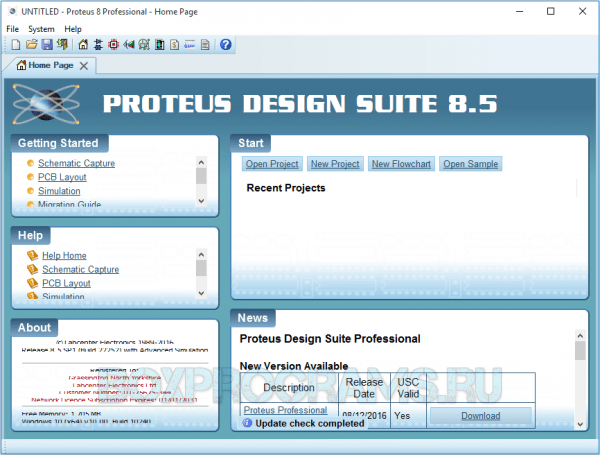
Если вы трудитесь в сфере фармакологии, вы можете подтвердить что Proteus явряется кланом микрофлор, который включает в себя всевозможные облики, такие как мирабилис или обычные, которые живут в нашем желудочном тракте.
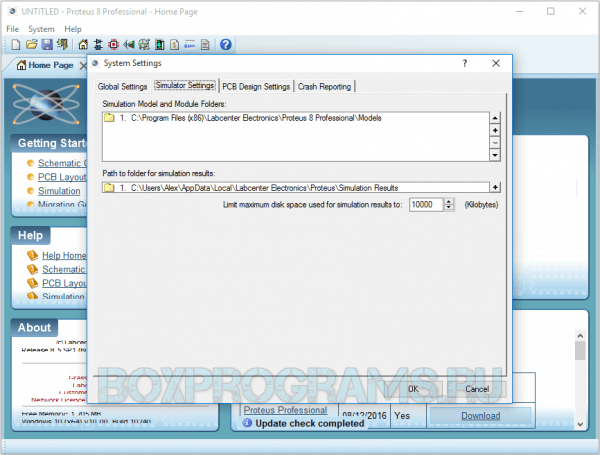
Proteus один из портфелей цифровых инструментариев на рынке, поскольку в Proteus последней версии он разрешает нам сформировывать все облики машинописных плат или типографских плат с нашего ПК, применяя практически 800 всевозможных микроконтроллеров, и конструировать их номинальная работа напрямую из трёхмерного вида цепи.
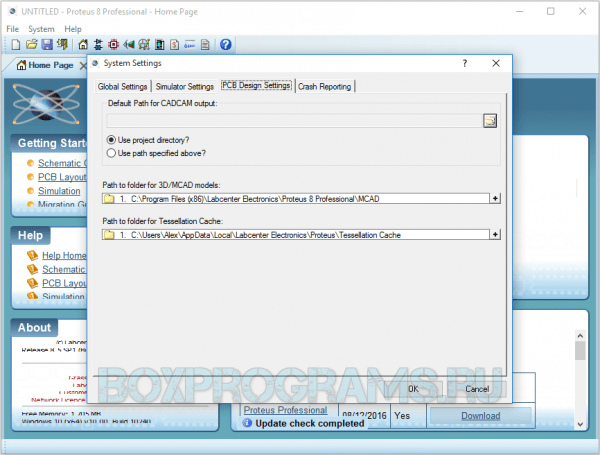
И как могло существовать по-другому, в наше время он соединяет инструментарии для строительства и конструирования в адаптации Arduino, одной из самых модных плат на конкретный период.
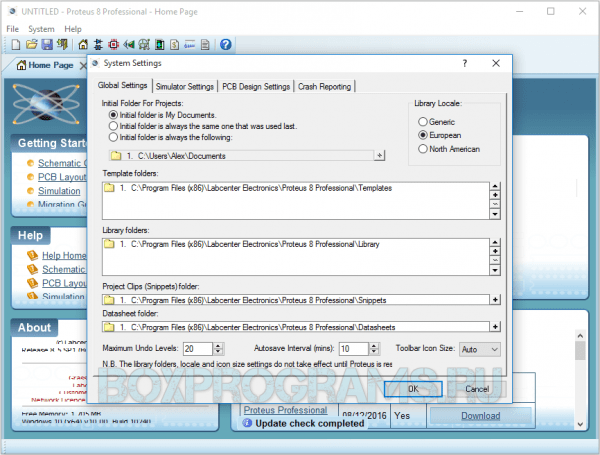
В добавление ко всему это ПО имеет всевозможные модули, такие как VSM, который, консолидированный в ISIS, дозволяет конструировать в действительном времени разнообразные оценки нелинейных схем, или Electra, отсек полуавтоматической маршрутизации, который дозволяет самопроизвольно прослеживать тропки между элементами, ища наименее приемлемый метод усовершенствовать сверхскорости цепи.
Proteus как пользоваться
Рейтинг аналогичных графических редакторов
| ФотоМАСТЕР | Русский | Пробная | Средняя | 10 | |
| Adobe Photoshop | Русский | Пробная | Высокая | 10 | |
| ФотоВИНТАЖ | Русский | Пробная | Средняя | 10 | |
| Movavi Photo Editor | Русский | Пробная | Низкая | 9 | |
| Canva | Русский | Бесплатная | Низкая | 10 | |
| Домашняя Фотостудия | Русский | Бесплатная | Средняя | 10 | |
| ФотоШОУ | Русский | Пробная | Низкая | 10 | |
| Adobe After Effects | Русский | Пробная | Низкая | 10 | |
| CorelDRAW | Русский | Пробная | Высокая | 9 | |
| PaintShop Pro | Русский | Пробная | Низкая | 10 | |
| Студия Эффектов | Русский | Пробная | Низкая | 10 | |
| Krita | Русский | Бесплатная | Высокая | 9 | |
| The Gimp | Русский | Бесплатная | Средняя | 8 | |
| PixBuilder Studio | Русский | Бесплатная | Средняя | 8 | |
| Fotor | Русский | Бесплатная | Средняя | 10 | |
| PaintTool SAI | Русский | Пробная | Средняя | 8 | |
| Photoscape | Русский | Бесплатная | Средняя | 9 | |
| Paint NET | Русский | Бесплатная | Низкая | 10 | |
| PicPick | Русский | Бесплатная | Низкая | 7 | |
| IcoFX | Русский | Бесплатная | Средняя | 6 | |
| Pixlr editor | Русский | Бесплатная | Низкая | 10 | |
| FastStone | Русский | Бесплатная | Низкая | 5 | |
| Depositphotos | Русский | Платная | Низкая | 6 | |
| Adobe InDesign | Русский | Пробная | Низкая | 8 | |
| Adobe Illustrator | Русский | Пробная | Средняя | 10 | |
| Corel Painter | Русский | Пробная | Средняя | 10 | |
| Shutterstock | Русский | Пробная | Средняя | 6 | |
| Autodesk Maya | Русский | Пробная | Средняя | 7 | |
| AutoCAD | Русский | Пробная | Средняя | 8 | |
| Corel Aftershot | Русский | Пробная | Средняя | 10 |
Источник: boxprograms.ru
Proteus Professional 8.13 SP0 Build 31525 (+ Rus)
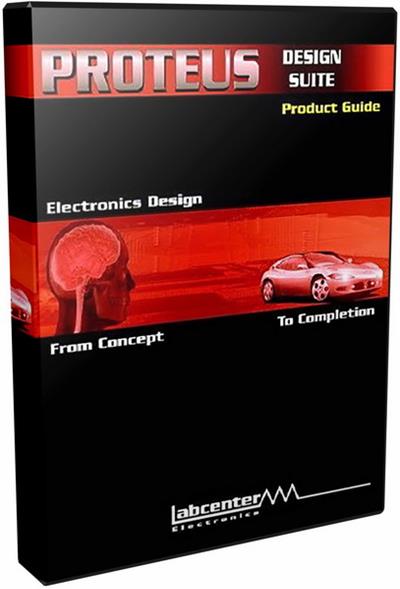
Proteus — это пакет программ для автоматизированного проектирования электронных схем. Пакет представляет собой систему схемотехнического моделирования, базирующуюся на основе моделей электронных компонентов принятых в PSpice.
Отличительной чертой пакета Proteus Professional является возможность моделирования работы программируемых устройств: микроконтроллеров, микропроцессоров, DSP и прочее. Дополнительно в пакет Proteus входит система проектирования печатных плат. Proteus Professional может симулировать работу следующих микроконтроллеров: 8051, ARM7, AVR, Motorola, PIC, Basic Stamp. Библиотека компонентов содержит справочные данные.
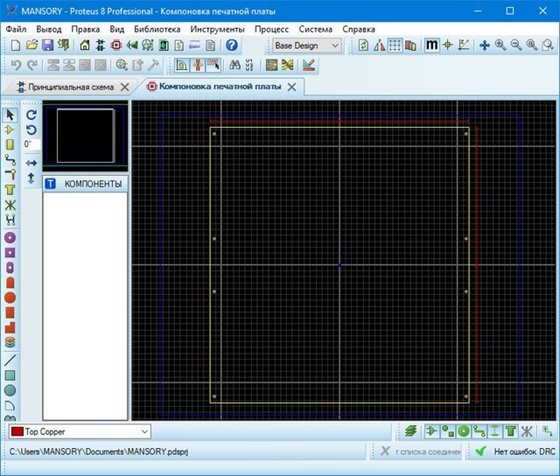
Поддерживает МК: PIC, 8051, AVR, HC11, MSP430, ARM7/LPC2000 и другие распространенные процессоры. Более 6000 аналоговых и цифровых моделей устройств. Работает с большинством компилятором и ассемблерами. PROTEUS VSM позволяет очень достоверно моделировать и отлаживать достаточно сложные устройства в которых может содержаться несколько МК одновременно и даже разных семейств в одном устройстве!
Вы должны ясно понимать, что моделирование электронной схемы не абсолютно точно повторяет работу реального устройства. Но для отлаживания алгоритма работы МК, этого более чем достаточно. PROTEUS содержит огромную библиотеку электронных компонентов. Отсутствующие модели можно сделать. Если компонент не программируемый нужно на сайте производителя скачать его SPICE модель и добавить в подходящий корпус.
Proteus 8 состоит из 6 основных модулей:
— Application Framework. Теперь Proteus 8 состоит из одного приложения с большим количеством модулей (ISIS, BOM, ARES, 3D Viewer и т.д.). Модули можно открывать во вкладках в окне приложения, можно перетаскивать и создавать дополнительные окна, а также просматривать несколько вкладок сразу. Это позволяет работать не только с ISIS и ARES, как это было в предыдущих версиях, но и с другими модулями, например ISIS и VSM Studio для отладки, ISIS и спецификация для отчета, ARES и 3D Viewer для проверки.
— Common Parts Database. Единая база данных компонентов обеспечивает обмен данными между модулями Proteus в текущем проекте. Элементы представляют собой физические компоненты на печатной плате и в то же время представляют собой логические элементы на схеме.
— Live Netlisting. Живой список соединений доступный всем модулям, позволяет отражать изменения в реальном времени. Изменения схемы приводят к изменениям печатной платы и в свою очередь, к изменению спецификации.
— 3D Viewer. При 3D просмотре, помимо OpenGL поддерживается графика DirectX, добавлена многопоточность для увеличения скорости визуализации. Также используется живой список соединений, поэтому изменения внесенные в ARES отображаются в 3D Viewer.
— Bill of Materials. Абсолютно новый модуль работы с документацией к проекту. Возможность сохранять спецификации в популярных форматах PDF, HTML и Excel.
— VSM Studio. Встроенная среда разработки, позволяющая моделировать и отлаживать свой проект в Proteus VSM, а также автоматически настроить компилятор под конкретную прошивку.
PROTEUS VSM великолепно работает с популярными компиляторами Си для МК:
— CodeVisionAVR (для МК AVR)
— IAR (для любых МК)
— ICC (для МК AVR, msp430, ARM7, Motorola )
— WinAVR (для МК AVR)
— Keil (для МК архитектуры 8051 и ARM)
— HiTECH (для МК архитектуры 8051 и PIC от Microchip)
— Программа PROTEUS VSM идеально подходит для новичков, решивших начать изучение микроконтроллеров.
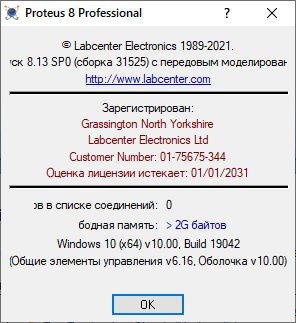
ОС: Windows 10, Windows 8/ 8.1, Windows 7, Vista, XP
Размер файла: 446,39 Мб
Скачать Proteus Professional 8.13 SP0 Build 31525 (+ Rus)
Источник: radiohata.ru
Программа протеус что это
Proteus — это пакет программ класса САПР, объединяющий в себе две основных программы: ISIS — средство разработки и отладки в режиме реального времени электронных схем и ARES — средство разработки печатных плат.
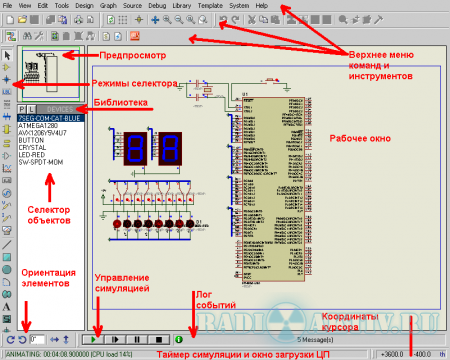
Для первого знакомства с proteus, попробуем собрать простую схему
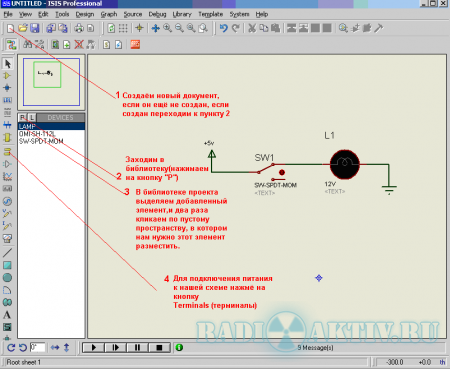
Для этого:
Запустим ISIS.exe
1)Создаём новый документ (при запуске он создаётся по умолчанию, как и в любой другой программе)
2)Заходим в библиотеку, для этого нажмём на кнопку «P»
В строку keywords вводим название нужного элемента, сначала Lamp (лампа) и нажимаем «ОК», затем снова заходим в библиотеку (кнопка «P») и в keywords вводим Sw-spdt-mom (переключатель) и нажимаем «ОК».
*При выборе элементов можно воспользоваться группами элементов (в библиотеке элементы сгруппированы по классам), а можно поиском для этого в строку keywords необходимо ввести имя требуемого элемента, после выбора каждого элемента нажимаем OK, после чего снова заходим в библиотеку.
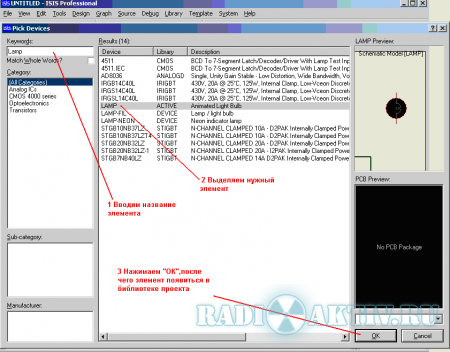
Два необходимых нам элемента появились в окне селектора элементов (библиотека проекта) и добавились к проекту.
3)Выделим в окне селектора нужный нам элемент и кликнем левой кнопкой мыши по пустому месту в рабочем окне, после чего кликнем второй раз по месту, в котором нужно расположить объект.
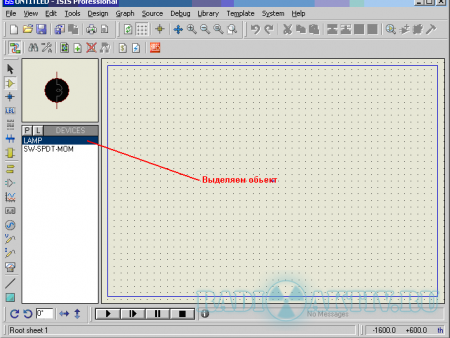
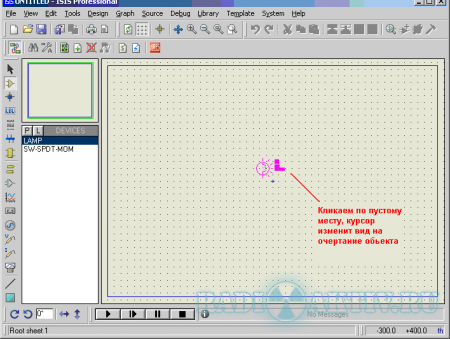
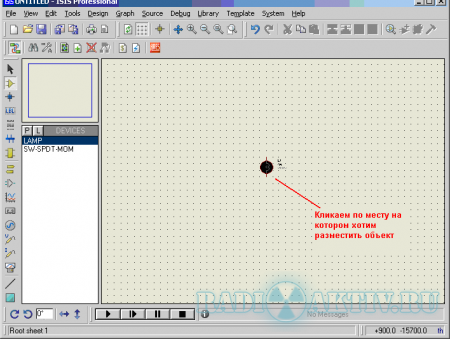
Когда мы добавили все элементы схемы, переходим к следующему пункту.
4)В окне выбора режима селектора нажмём на кнопку «Терминалы»(terminals) и выделим Ground (земля), поместим её на рабочее поле так же как и элементы, затем выделим Power (источник) и тоже поместим на рабочую зону.
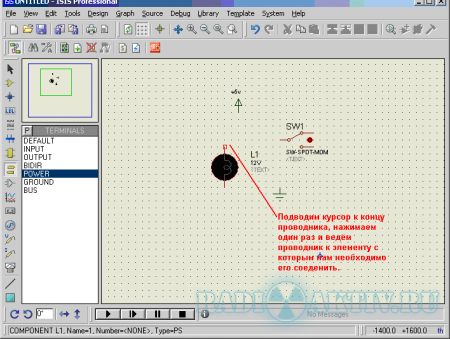
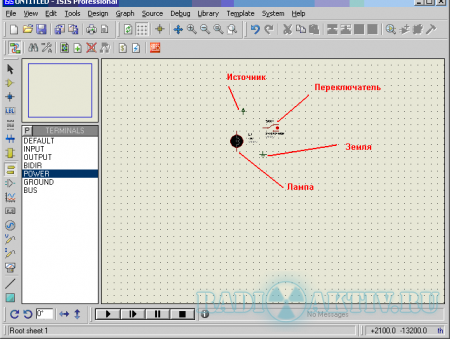
5)Теперь двойным щелчком левой кнопки мыши по элементу Power (источник) откроем окно его свойств, в появившемся окне во вкладке Label в графе string пропишем «+5V», нажимаем «ОК»;
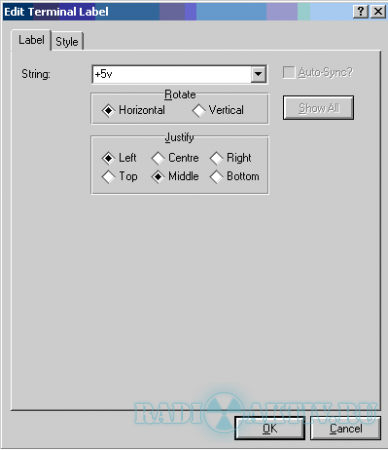
Когда всё это проделано нужно соединить элементы так, как показано на схеме, для этого подводим курсор мыши к проводнику, выходящему из элемента (курсор поменяет цвет на зелёный) нажимаем левой кнопкой мыши и подводим проводник к элементу с которым нам необходимо его соединить, после чего нажимаем кнопку мыши ещё раз.
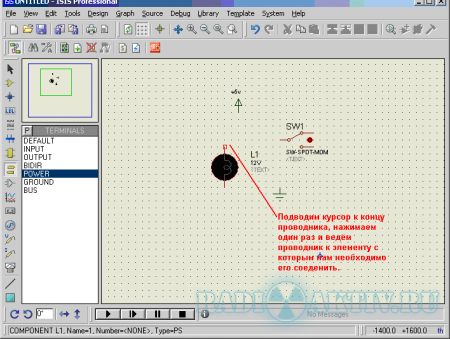
Таким образом соединяем все элементы в схеме.
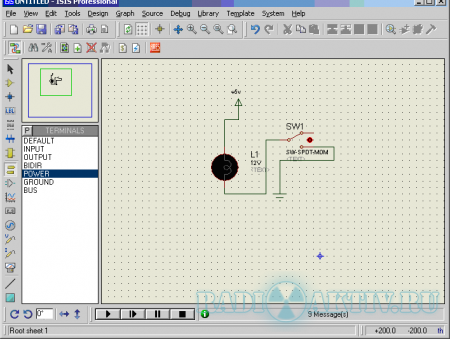
Теперь можно запустить симуляцию, нажав на кнопку «play» в окне управления симуляцией.
При замыкании контактов переключателя лампа должна загораться, если менять значение напряжения в свойствах элемента Power, то можно наблюдать изменение цвета свечения лампы.
Источник: radioaktiv.ru